Ja jums pieder Windows klēpjdators, iespējams, esat iepazinies ar funkciju taustiņu, kas apzīmēts kā (FN). Šis taustiņš ir būtisks, lai veiktu īpašas darbības, ja to lieto kopā ar funkciju taustiņiem, piemēram, F1, F2, F3 un citiem.
Šis funkcijas taustiņš ir pieejams ne tikai klēpjdatoros, bet arī dažādās Bluetooth tastatūrās. Ņemiet vērā, ka precīzas Fn taustiņa iespējas dažādiem tastatūras zīmoliem var atšķirties.
Izpratne par tastatūras funkciju (Fn) taustiņu
Nospiežot taustiņus F1, F2 vai F3 atsevišķi, tie aktivizē vienkāršas darbības. Piemēram, atlasot mapi un nospiežot taustiņu F2, varat to pārdēvēt, savukārt nospiežot F5, tiek atsvaidzināta darbvirsmas vide.
Daudzi mūsdienu klēpjdatori un tastatūras ir aprīkoti ar īpašu funkciju taustiņu (Fn) , kas ļauj īslaicīgi piekļūt papildu funkcijām, kuras var ignorēt standarta funkcijas, kuras parasti veic ar taustiņiem F1 līdz F12.
Piemēram, izmantojot taustiņu F2 kopā ar taustiņu Fn, iespējams, tiks palaists jūsu e-pasta lietojumprogramma, nevis ļautu pārdēvēt failu. Tāpat, nospiežot Fn + F5, var tikt atvērts mūzikas atskaņotājs, nevis atsvaidzināts pašreizējais logs. Ir svarīgi ņemt vērā, ka uzvedība var atšķirties atkarībā no jūsu konkrētā klēpjdatora zīmola.
Funkciju taustiņu izmantošana bez taustiņa Fn (Windows 10/11)
Ja vēlaties izmantot funkciju taustiņus tieši, nenospiežot tiem blakus taustiņu Fn, jums būs jāatspējo klēpjdatorā vai tastatūrā konfigurētās īpašās funkcijas.
Šeit ir sniegts visaptverošs ceļvedis, kā izmantot funkciju taustiņus neatkarīgi no Fn taustiņa jūsu Windows ierīcē.
1. Iespējojiet Fn bloķēšanas taustiņu
Ja taustiņš Fn ir atspējots, jūsu funkciju taustiņi (F1, F2, F3 utt.) atgriezīsies pie standarta funkciju izpildes, neizmantojot papildu funkcijas.
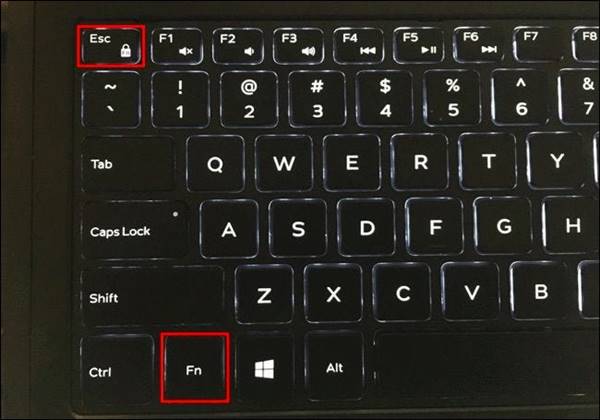
Pārbaudiet tastatūru, lai atrastu Fn Lock taustiņu, uz kura parasti ir slēdzenes simbols kopā ar FN tekstu. Lai atslēgtu īpašās funkcijas, nospiediet taustiņu Fn + Fn Lock taustiņu kombināciju.
Pēc tā atspējošanas varat brīvi izmantot funkciju taustiņus to noklusējuma darbībām, piemēram, F1, F2, F3 un citām, nenospiežot taustiņu Fn.
2. Pielāgojiet iestatījumus UEFI vai BIOS
Ja jūsu klēpjdatora ražotājs nodrošina tastatūras pārvaldnieka lietojumprogrammu, lai pārslēgtu taustiņu Fn, varat izlaist šo darbību. Tomēr, ja šāda lietotne nav pieejama, jums būs jāpiekļūst BIOS vai UEFI iestatījumiem, lai veiktu izmaiņas.
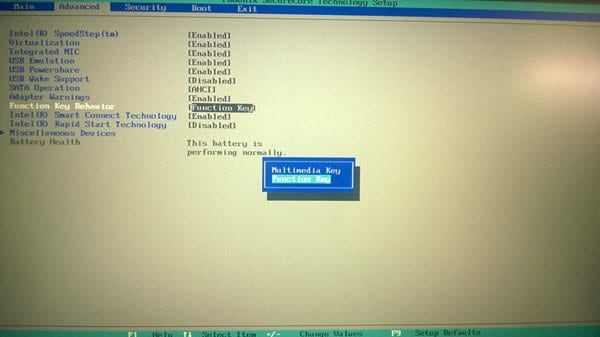
Lai atvērtu BIOS iestatījumus, restartējiet datoru un nospiediet F2 vai F10, pirms tiek parādīts logotips.
Ņemiet vērā, ka piekļuves atslēgas BIOS var atšķirties atkarībā no ražotāja; Dažām sistēmām var būt nepieciešams nospiest taustiņu ESC vai pogas, piemēram, F9 vai F12, lai piekļūtu iestatījumiem.
Kad esat BIOS, dodieties uz cilni Papildu un meklējiet funkciju taustiņu iestatījumus. Funkciju taustiņu darbības opcijās izvēlieties “Funkcijas taustiņš” .
Svarīgi! Esiet piesardzīgs, mainot BIOS vai UEFI iestatījumus, jo nepareiza korekcija var traucēt sistēmas funkcionalitāti. Pirms BIOS konfigurēšanas ir ieteicams dublēt svarīgus failus.
Ko darīt, ja tastatūrai trūkst Fn taustiņa?
Ja jūsu tastatūra nav aprīkota ar īpašu FN taustiņu, tas var būt cita tastatūras dizaina dēļ.
Parasti FN taustiņš ir atrodams klēpjdatoros un kompaktajās tastatūrās, taču tas nav iekļauts visur. Ja tastatūrai nav šī taustiņa, joprojām varat piekļūt alternatīvajām funkcijām, kas norādītas uz taustiņiem.
Daudzas alternatīvas tastatūras paļaujas uz noteiktām taustiņu kombinācijām, lai aktivizētu sekundārās funkcijas, bieži vien vienlaikus nospiežot vairākus taustiņus, piemēram, CTRL + SHIFT + ALT.
Precīzas taustiņu kombinācijas skatiet tastatūras rokasgrāmatā vai ražotāja vietnē. Turklāt trešo pušu taustiņu kartēšanas lietojumprogrammas var palīdzēt pielāgot tastatūras iestatījumus un piekļūt sekundārajām funkcijām bez taustiņa FN.
Šīs metodes var palīdzēt deaktivizēt FN taustiņu Windows ierīcēs. Ja jums ir nepieciešami papildu norādījumi par šo tēmu, nekautrējieties jautāt tālāk esošajos komentāros.
Atbildēt